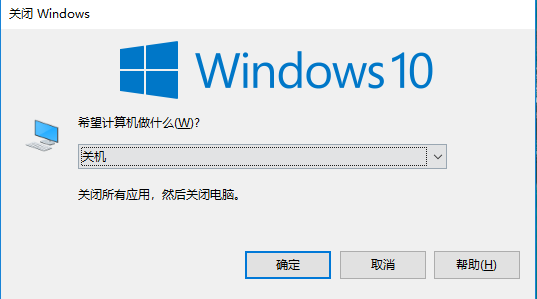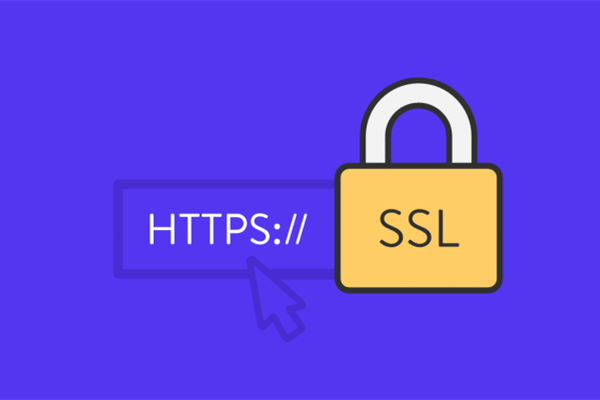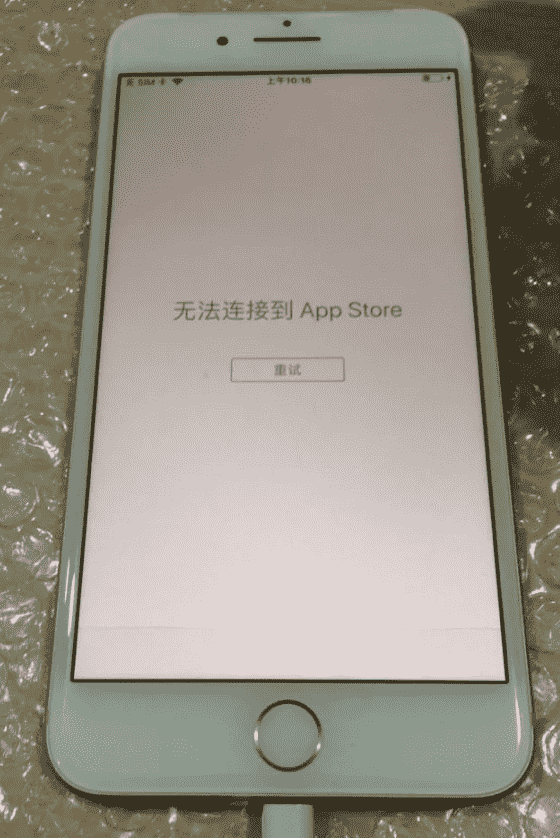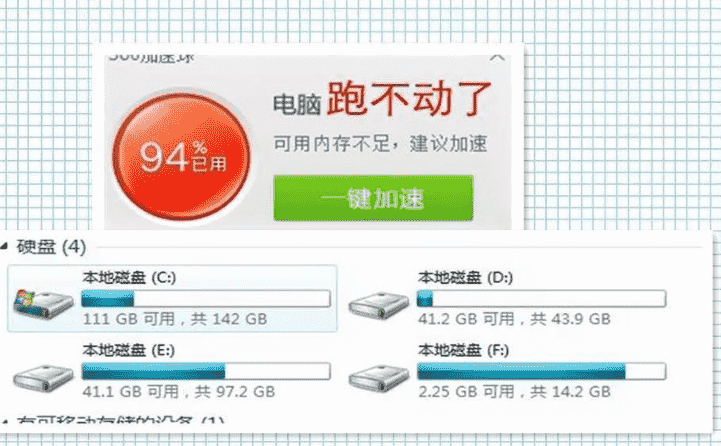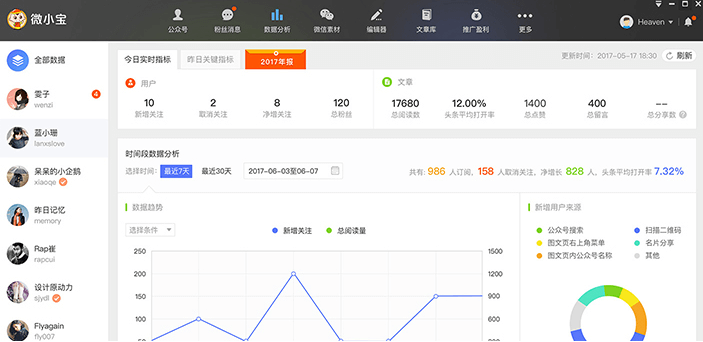說到瀏覽器地址欄,在我們訪問互聯(lián)網(wǎng)的時(shí)候,我們往往需要依靠一款瀏覽器,無論你用的是IE、Chrome還是360。其中的地址欄便是我們網(wǎng)民使用較多的一個(gè)工具,今天博主就來談?wù)勥@個(gè)地址欄,并搜集了一些瀏覽器地址欄的使用技巧,讓我們更好地暢游互聯(lián)網(wǎng)。
地址欄在哪

地址欄通常位于瀏覽器的最頂端,如同一個(gè)搜索框。地址欄在最初的時(shí)候,網(wǎng)民通常是記住那些紛繁復(fù)雜的網(wǎng)站域名,然后在地址欄中輸入并訪問,如今取而代之的便是直接輸入“關(guān)鍵詞”。使用過Chromium內(nèi)核瀏覽器的人都不得不感嘆,谷歌將地址欄與搜索欄合二為一的做法,實(shí)乃一項(xiàng)偉大的發(fā)明,如今各大瀏覽器都具備了該功能。
地址欄黑歷史刪除
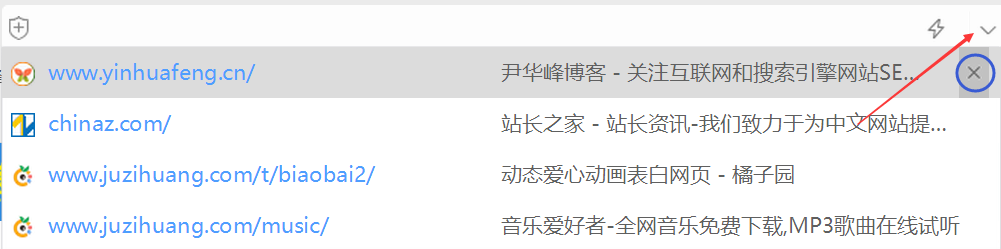
當(dāng)我們在使用瀏覽器地址欄時(shí),瀏覽器會(huì)自動(dòng)在地址欄中記錄曾經(jīng)輸入過的網(wǎng)址,并且會(huì)在未來自動(dòng)“聯(lián)想查詢內(nèi)容”,但很多時(shí)候我們并不需要一些無關(guān)網(wǎng)址,如何刪掉它們呢?實(shí)現(xiàn)方法很簡單,我們只需點(diǎn)擊地址欄旁邊的下拉箭頭,它將展示我們曾經(jīng)在地址欄訪問過的網(wǎng)址,鼠標(biāo)移到網(wǎng)址的右側(cè)點(diǎn)擊“x”刪除符號即可。另外博主為大家整理一些常用快捷鍵大全:
Windows 中的地址欄快捷鍵:
| 操作 | 快捷鍵 |
| 使用默認(rèn)搜索引擎進(jìn)行搜索 | 輸入搜索字詞并按Enter 鍵 |
| 使用其他搜索引擎進(jìn)行搜索 | 輸入搜索引擎名稱,然后按Tab 鍵 |
為網(wǎng)站名稱添加 www. 和 .com,并在當(dāng)前標(biāo)簽頁中打開該網(wǎng)站 |
輸入網(wǎng)站名稱并按 Ctrl + Enter 鍵 |
| 打開新的標(biāo)簽頁并執(zhí)行 Google 搜索 | 輸入搜索字詞并按 Alt + Enter 鍵 |
| 跳轉(zhuǎn)到地址欄 | Ctrl + l、Alt + d 或 F6 |
| 從頁面中的任意位置搜索 | Ctrl + k 或 Ctrl + e |
| 從地址欄中移除聯(lián)想查詢內(nèi)容 | 按向下箭頭鍵以突出顯示相應(yīng)內(nèi)容,然后按 Shift + Delete 鍵 |
| 操作 | 快捷鍵 |
| 使用默認(rèn)搜索引擎進(jìn)行搜索 | 輸入搜索字詞并按 Enter 鍵 |
| 使用其他搜索引擎進(jìn)行搜索 | 輸入搜索引擎名稱,然后按 Tab 鍵 |
為網(wǎng)站名稱添加 www. 和 .com,并在當(dāng)前標(biāo)簽頁中打開該網(wǎng)站 |
輸入網(wǎng)站名稱并按 Control + Enter 鍵 |
為網(wǎng)站名稱添加 www. 和 .com,并在新標(biāo)簽頁中打開該網(wǎng)站 |
輸入網(wǎng)站名稱并按 Control + Shift + Enter 鍵 |
| 在新的后臺(tái)標(biāo)簽頁中打開網(wǎng)站 | 輸入網(wǎng)址并按 ⌘ + Enter 鍵 |
| 跳轉(zhuǎn)到地址欄 | ⌘ + l |
| 從地址欄中移除聯(lián)想查詢內(nèi)容 | 按向下箭頭鍵以突出顯示相應(yīng)內(nèi)容,然后按 Shift + fn + Delete 鍵 |
地址欄文本編輯器
在地址欄里,輸入 data:text/html,<html contenteditable> ,當(dāng)前的標(biāo)簽頁將變成一個(gè)文本編輯器,可以用來臨時(shí)記錄一些數(shù)據(jù)
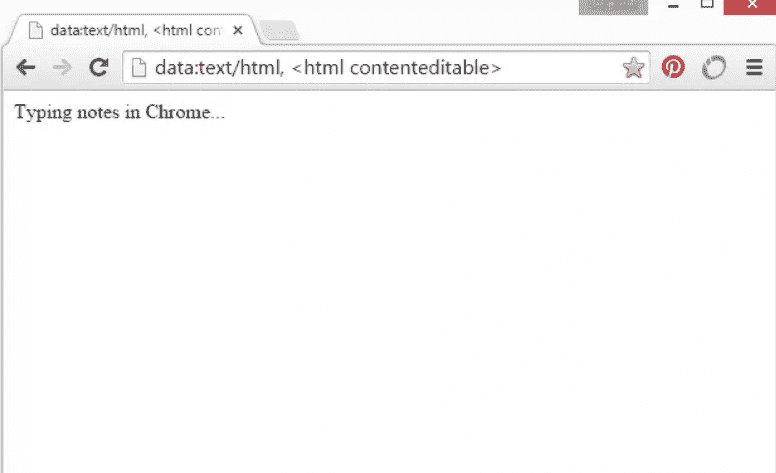
谷歌地址欄小恐龍
如果你使用的是谷歌瀏覽器,在無法連接網(wǎng)絡(luò)時(shí),網(wǎng)頁會(huì)出現(xiàn)小恐龍,這個(gè)時(shí)候按空格,就可以玩游戲了
在地址欄里,輸入chrome://dino/,回車后,按空格,也可以出現(xiàn)小恐龍游戲。

結(jié)語:瀏覽器地址欄有很多的妙用,更多的使用技巧可以自行體驗(yàn),當(dāng)然,博主也會(huì)去探索,發(fā)現(xiàn)地址欄有其他妙用的時(shí)候也會(huì)再次分享給大家。